mirror of
https://github.com/LCTT/TranslateProject.git
synced 2025-01-07 22:11:09 +08:00
111 lines
8.5 KiB
Markdown
111 lines
8.5 KiB
Markdown
FreeDOS 的简单介绍
|
||
======
|
||
> 学习如何穿行于 C:\ 提示符下,就像上世纪 90 年代的 DOS 高手一样。
|
||
|
||
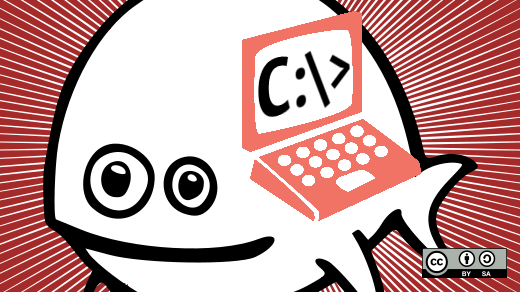
|
||
|
||
FreeDOS 是一个古老的操作系统,但是对于多数人而言它又是陌生的。在 1994 年,我和几个开发者一起 [开发了 FreeDOS][1] —— 这是一个完整、自由、兼容 DOS 的操作系统,你可以用它来玩经典的 DOS 游戏、运行过时的商业软件或者开发嵌入式系统。任何在 MS-DOS 下工作的程序在 FreeDOS 下也可以运行。
|
||
|
||
在 1994 年,任何一个曾经使用过微软的商业版 MS-DOS 的人都会迅速地熟悉 FreeDOS。这是设计而为之的;FreeDOS 尽可能地去模仿 MS-DOS。结果,1990 年代的 DOS 用户能够直接转换到 FreeDOS。但是,时代变了。今天,开源的开发者们对于 Linux 命令行更熟悉,或者他们可能倾向于像 [GNOME][2] 一样的图形桌面环境,这导致 FreeDOS 命令行界面最初看起来像个异类。
|
||
|
||
新的用户通常会问,“我已经安装了 [FreeDOS][3],但是如何使用呢?”。如果你之前并没有使用过 DOS,那么闪烁的 `C:\>` DOS 提示符看起来会有点不太友好,而且可能有点吓人。这份 FreeDOS 的简单介绍将带你起步。它只提供了基础:如何浏览以及如何查看文件。如果你想了解比这里提及的更多的知识,访问 [FreeDOS 维基][4]。
|
||
|
||
### DOS 提示符
|
||
|
||
首先,让我们看一下空的提示符以及它的含义。
|
||
|
||

|
||
|
||
DOS 是在个人电脑从软盘运行时期创建的一个“<ruby>磁盘操作系统<rt>disk operating system</rt></ruby>”。甚至当电脑支持硬盘了,在 1980 年代和 1990 年代,频繁地在不同的驱动器之间切换也是很普遍的。举例来说,你可能想将最重要的文件都备份一份拷贝到软盘中。
|
||
|
||
DOS 使用一个字母来指代每个驱动器。早期的电脑仅拥有两个软盘驱动器,他们被分配了 `A:` 和 `B:` 盘符。硬盘上的第一个分区盘符是 `C:` ,然后其它的盘符依次这样分配下去。提示符中的 `C:` 表示你正在使用第一个硬盘的第一个分区。
|
||
|
||
从 1983 年的 PC-DOS 2.0 开始,DOS 也支持目录和子目录,非常类似 Linux 文件系统中的目录和子目录。但是跟 Linux 不一样的是,DOS 目录名由 `\` 分隔而不是 `/`。将这个与驱动器字母合起来看,提示符中的 `C:\` 表示你正在 `C:` 盘的顶端或者“根”目录。
|
||
|
||
`>` 符号是提示你输入 DOS 命令的地方,就像众多 Linux shell 的 `$`。`>` 前面的部分告诉你当前的工作目录,然后你在 `>` 提示符这输入命令。
|
||
|
||
### 在 DOS 中找到你的使用方式
|
||
|
||
在 DOS 中浏览目录的基本方式和你在 Linux 命令行下的步骤非常相似。你仅需要记住少数的命令。
|
||
|
||
#### 显示一个目录
|
||
|
||
当你想要查看当前目录的内容时,使用 `DIR` 命令。因为 DOS 命令是大小写不敏感的,你也可以输入 `dir`。默认地,DOS 会显示每个文件和子目录的细节,包括了名字、扩展类型、大小以及最后一次更改的日期和时间。
|
||
|
||
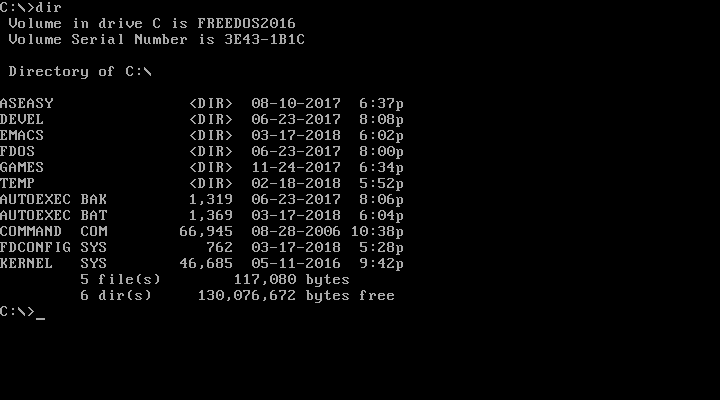
|
||
|
||
如果你不想显示单个文件大小的额外细节,你可以在 `DIR` 命令中使用 `/w` 选项来显示一个“宽”的目录列表。注意,Linux 用户使用连字号(`-`)或者双连字号(`--`)来开始命令行选项,而 DOS 使用斜线字符(`/`)。
|
||
|
||

|
||
|
||
你可以将特定子目录的路径名作为参数传递给 `DIR` 命令来查看它。此外,另一个与 Linux 系统的区别是 Linux 文件和目录是大小写敏感的,而 DOS 下的名称是大小写不敏感的。DOS 通常将文件和目录使用全部大写的方式显示,不过你可以等同地用小写格式来使用它们。
|
||
|
||
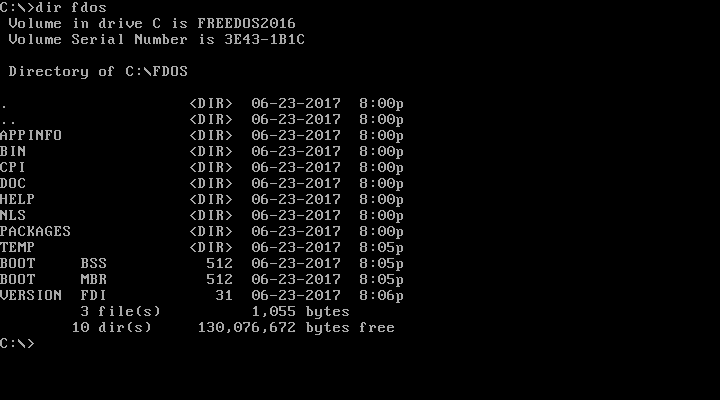
|
||
|
||
|
||
#### 切换当前工作目录
|
||
|
||
一旦你能够查看一个目录的内容,你就能够“移动到”任何其它的目录。在 DOS 上,使用 `CHDIR` 命令来切换工作目录,也可以简写为 `CD`。你可以使用类似 `CD CHOICE` 的命令进入到一个子目录或者使用 `CD \FDOS\DOC\CHOICE` 进入到一个新的路径。
|
||
|
||
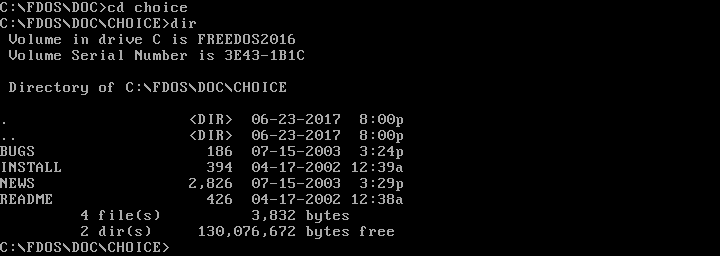
|
||
|
||
就像在 Linux 命令行,DOS 使用 `.` 来表示当前目录,而 `..` 表示父目录(当前目录的上一级)。你可以将这些组合起来使用。比如,`CD ..` 进入到父目录,然后 `CD ..\..` 由当前目录做两个“向上”目录级别的操作。
|
||
|
||
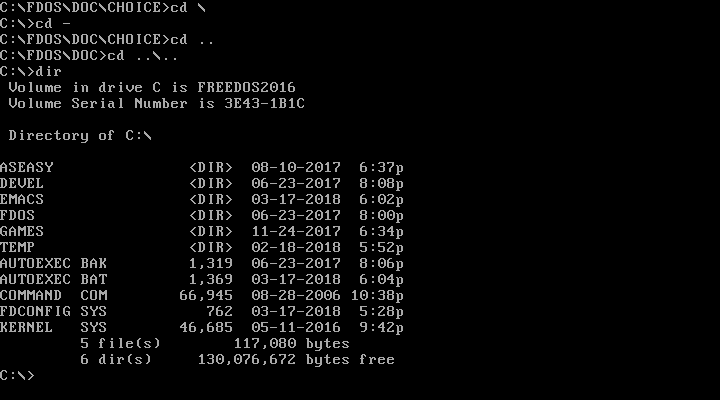
|
||
|
||
FreeDOS 也从 Linux 那借鉴了一些特性:你可以使用 `CD -` 跳转回之前的工作目录。在你进入一个新的路径做完一件事之后,想要回退到之前工作状态的情况下,这会很方便。
|
||
|
||
#### 切换当前工作盘符
|
||
|
||
在 Linux 下,“磁盘”的概念是隐藏的。在 Linux 和其它 Unix 系统中,你“挂载”磁盘到一个目录,例如 `/backup`,或者系统自动帮你完成,比如 `/var/run/media/user/flashdrive`。但是 DOS 是一个相对简单的系统。使用 DOS,你必须自行更改工作磁盘。
|
||
|
||
记住 DOS 分配第一块硬盘的第一个分区为 `C:` 盘,然后这样依次分配其它盘符。在现代系统中,人们很少将硬盘分割成多个 DOS 分区;他们简单地使用整个磁盘或者尽可能多地分配给 DOS。如今 `C:` 通常是第一块硬盘,而 `D:` 通常是另一块硬盘或者 CD-ROM 驱动器。其它的网络磁盘驱动器也可以被映射到别的盘符,比如 `E:` 或者 `Z:` 或者任何你想要的组织方式。
|
||
|
||
在 DOS 下切换磁盘很容易。只要在命令行输入盘符后附加一个冒号(`:`),然后 DOS 就会切换到该工作磁盘。举例来说,在我的 [QEMU][5] 系统上,我将 `D:` 设置到我的 Linux 主目录下的一个共享目录,那里存放了各种我想测试的 DOS 应用程序和游戏的安装文件。
|
||
|
||
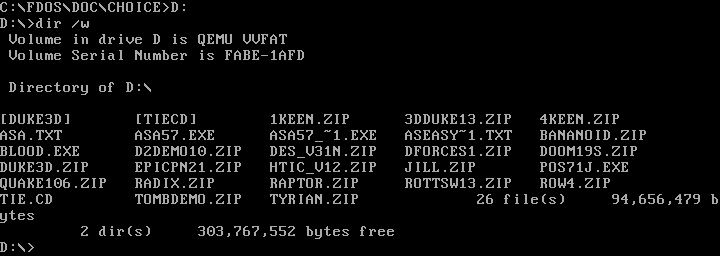
|
||
|
||
小心不要尝试切换到一个不存在的磁盘。DOS 可能会将它设置为工作磁盘,但是如果你尝试在那做任何事,你将会遇到略微臭名昭著的“<ruby>退出、重试、失败<rt>Abort, Retry, Fail</rt></ruby>” DOS 错误信息。
|
||
|
||
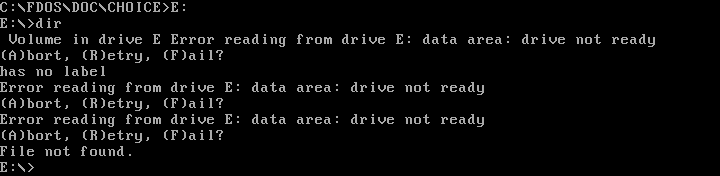
|
||
|
||
### 其它可以尝试的事情
|
||
|
||
使用 `CD` 和 `DIR` 命令,你就拥有了基础的浏览 DOS 能力。这些命令允许你查找 DOS 目录并查看其他子目录和文件的存在。一旦你熟悉基础浏览操作,你还可以尝试其它的这些基础 DOS 命令:
|
||
|
||
* `MKDIR` 或 `MD` 创建新的目录
|
||
* `RMDIR` 或 `RD` 删除目录
|
||
* `TREE` 以树状格式显示目录和子目录列表
|
||
* `TYPE` 和 `MORE` 显示文件内容
|
||
* `RENAME` 或 `REN` 重命名文件
|
||
* `DEL` 或 `ERASE` 删除文件
|
||
* `EDIT` 编辑文件
|
||
* `CLS` 清除屏幕
|
||
|
||
|
||
如果这些还不够,你可以在 FreeDOS 维基上面找到[所有 DOS 命令][6]的清单。
|
||
|
||
在 FreeDOS 下,针对每个命令你都能够使用 `/?` 参数来获取简要的说明。举例来说,`EDIT /?` 会告诉你编辑器的用法和选项。或者你可以输入 `HELP` 来使用交互式帮助系统。
|
||
|
||
像任何一个 DOS 一样,FreeDOS 被认为是一个简单的操作系统。仅使用一些基本命令就可以轻松浏览 DOS 文件系统。那么,启动一个 QEMU 会话,安装 FreeDOS,然后尝试一下 DOS 命令行界面吧。也许它现在看起来就没那么吓人了。
|
||
|
||
|
||
--------------------------------------------------------------------------------
|
||
|
||
via: https://opensource.com/article/18/4/gentle-introduction-freedos
|
||
|
||
作者:[Jim Hall][a]
|
||
选题:[lujun9972](https://github.com/lujun9972)
|
||
译者:[icecoobe](https://github.com/icecoobe)
|
||
校对:[wxy](https://github.com/wxy)
|
||
|
||
本文由 [LCTT](https://github.com/LCTT/TranslateProject) 原创编译,[Linux中国](https://linux.cn/) 荣誉推出
|
||
|
||
[a]:https://opensource.com/users/jim-hall
|
||
[1]:https://opensource.com/article/17/10/freedos
|
||
[2]:https://opensource.com/article/17/8/gnome-20-anniversary
|
||
[3]:http://www.freedos.org/
|
||
[4]:http://wiki.freedos.org/
|
||
[5]:https://www.qemu.org/
|
||
[6]:http://wiki.freedos.org/wiki/index.php/Dos_commands
|